كيفية قبول مدفوعات بطاقات الائتمان عبر الإنترنت مجانًا
نشرت: 2023-06-15هل تبحث عن طرق ميسورة التكلفة لقبول مدفوعات بطاقات الائتمان عبر الإنترنت؟
سواء كنت متجرًا للتجارة الإلكترونية أو تقدم خدمة ، من المهم لأصحاب الأعمال الصغيرة دعم مدفوعات بطاقات الائتمان من أجل إجراء المبيعات عبر الإنترنت.
ومع ذلك ، يمكن أن تكون العديد من خيارات الدفع ببطاقات الائتمان مكلفة مع ارتفاع رسوم معالجة الدفع للشركات الصغيرة.
في هذا المنشور ، سنناقش حلول الدفع ببطاقات الائتمان وبطاقات الخصم منخفضة التكلفة وكيف يمكنك دمج موقعك على الويب بواحد.
في هذه المقالة
- كيفية اختيار معالج الدفع عبر الإنترنت
- كيفية إعداد بوابة دفع منخفضة التكلفة عبر الإنترنت لموقعك
- الخطوة 1: قم بتثبيت WPForms
- الخطوة 2: قم بتوصيل WPForms بـ Stripe
- الخطوة 3: اختر قالب نموذج الدفع Stripe
- الخطوة 4: تكوين إعدادات الشريط
- الخطوة 5: تحرير الإخطارات والتأكيدات
- الخطوة 6: انشر النموذج الخاص بك لقبول مدفوعات بطاقة الائتمان
- الخطوة 7: تتبع مدفوعاتك عبر الإنترنت
- أسئلة وأجوبة
هل هناك معالجات دفع مجانية حقًا لبطاقات الائتمان؟
لا ، مدفوعات بطاقات الائتمان ليست مجانية بنسبة 100٪. تفرض شبكات وبنوك بطاقات الائتمان دائمًا رسومًا لمعالجة المدفوعات. إذا صادفت حلاً "مجانيًا" للدفع ببطاقة الائتمان ، فمن غير المرجح أن تفي بمعايير الجودة والأمان ، وستتعرض لخطر الإضرار بتجربة العميل إذا اخترت هذه الخدمات.
ومع ذلك ، يمكنك تقليل تكاليفك عن طريق اختيار معالج بطاقة ائتمان عالي الجودة ولكن منخفض التكلفة مثل Stripe.
يمكنك إنشاء نماذج دفع باستخدام ترخيص WPForms المجاني ودمجها مع Stripe ، ودفع رسوم رمزية فقط لكل معاملة بطاقة ائتمان.
الآن بعد أن أصبح لدينا المزيد من الوضوح حول خدمات الدفع ببطاقات الائتمان والرسوم المرتبطة بها ، دعنا نفكر في كيفية اختيار بوابة الدفع المناسبة ببطاقة الائتمان لمتجرك عبر الإنترنت أو منصة التجارة الإلكترونية أو حتى موقع ويب أساسي.
كيفية اختيار معالج الدفع عبر الإنترنت
هناك العديد من العوامل التي يجب مراعاتها قبل اختيار بوابة الدفع ببطاقة الائتمان لعملك عبر الإنترنت.
- الأمان والموثوقية: من الضروري التأكد من أن بوابة الدفع التي تختارها تستخدم أفضل ممارسات الأمان. تستخدم بوابات الدفع العليا ميزات أمان قوية مثل التشفير واكتشاف الاحتيال والمصادقة لحماية الشركات وكذلك العملاء ، مما يقلل بشكل كبير من مخاطر عمليات رد المبالغ المدفوعة.
- الرسوم والتكاليف: جميع المعالجات والبنوك المصدرة تفرض رسومًا على المعاملات التي تتم معالجتها. ومع ذلك ، لا يجب أن تكون هذه الرسوم مكلفة. قد لا تكون المعالجات التي تتقاضى رسومًا شهرية مثالية للشركات الصغيرة. ولكن هناك خيارات جيدة تقدم أجرًا ميسورًا حسب الأسعار دون تكاليف إضافية مثل رسوم حساب التاجر.
- التكامل والتوافق: تأكد من أن بوابة الدفع مدعومة من قبل منصة موقع الويب الخاص بك. بالإضافة إلى ذلك ، يجب أن يكون لديه عملية إعداد سهلة وأن يتكامل بسلاسة. بخلاف ذلك ، من المحتمل أن تضيع وقتًا ثمينًا مع إعداد معقد وستواجه صعوبات فنية لاحقًا.
- خيارات دفع إضافية: من المرجح أن يقوم العملاء بالتحويل أكثر عندما يرون خيار الدفع المفضل. هذا هو السبب في أنه من المفيد استخدام بوابة دفع تدعم طرق دفع متعددة وشبكات بطاقات الائتمان مثل Visa و MasterCard و Discover و American Express و Google Pay و Apple Pay والمزيد.
- تجربة الخروج: يجب أن تكون واجهة الدفع سهلة الاستخدام وسريعة الاستجابة. واجهة سيئة التصميم وتؤدي إلى الهجر وتحد من إمكانات المبيعات الخاصة بك. تتخذ معالجات الدفع عالية الجودة تدابير كبيرة للحفاظ على تجربة مستخدم قوية.
لا يوجد العديد من معالجات الدفع ببطاقات الائتمان التي تلبي جميع هذه المتطلبات. لكننا سنوصي بواحد يفعل ذلك.
كيفية إعداد بوابة دفع منخفضة التكلفة عبر الإنترنت لموقعك
من بين معالجات الدفع المتاحة ، نوصي بشدة بـ Stripe باعتباره مزود خدمة الدفع الأكثر تكلفة للشركات الصغيرة.
بالإضافة إلى ذلك ، يتكامل Stripe بسهولة مع WordPress. لكنك ستحتاج إلى مكون إضافي للنموذج يدعم Stripe من أجل إنشاء نماذج دفع وأخذ مدفوعات بطاقات الائتمان.
WPForms Lite هو منشئ النماذج المثالي لهذه الوظيفة. هذا لأنه مكون إضافي مجاني من WordPress ويأتي مع تكامل Stripe أصلي.
إليك كيفية قبول المدفوعات باستخدام Stripe على موقع WordPress الخاص بك.
الخطوة 1: قم بتثبيت WPForms
WPForms هو البرنامج المساعد لبناء نماذج WordPress الأكثر سهولة في الاستخدام مع تصنيف 4.9 من 5.0 نجوم.
على الرغم من أن WPForms Lite عبارة عن مكون إضافي مجاني ، إلا أن هناك دائمًا رسوم معالجة بطاقة الائتمان المرتبطة بجميع الخدمات. والخبر السار هو أن هذا التكامل يتقاضى رسومًا رمزية بنسبة 3٪ فقط لكل معاملة + رسوم شريطية. بالإضافة إلى ذلك ، ستختفي الرسوم الإضافية إذا قمت بالترقية إلى WPForms Pro.
لتثبيت WPForms Lite ، افتح لوحة معلومات WordPress وانتقل إلى الإضافات »إضافة جديد .
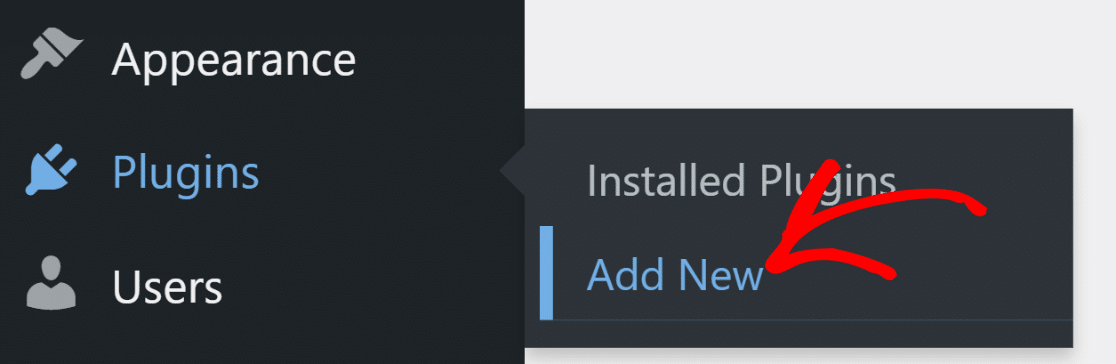
ابحث عن WPForms في شريط البحث ، ثم انقر فوق الزر التثبيت الآن بجوار WPForms.
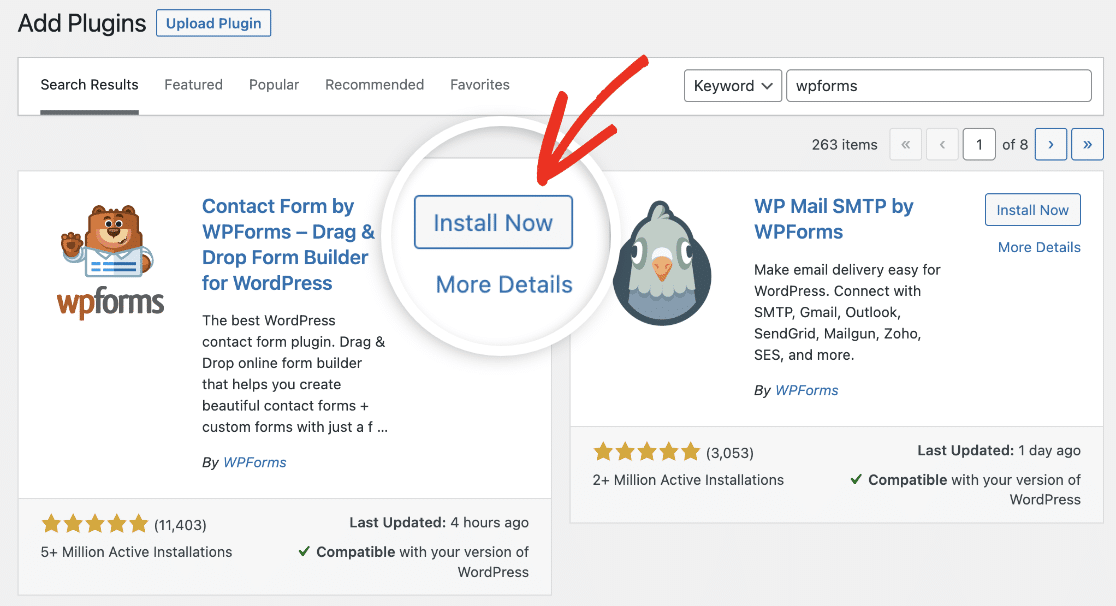
سيستغرق التثبيت بضع ثوانٍ فقط. بعد تثبيت المكون الإضافي ، انقر فوق الزر تنشيط .
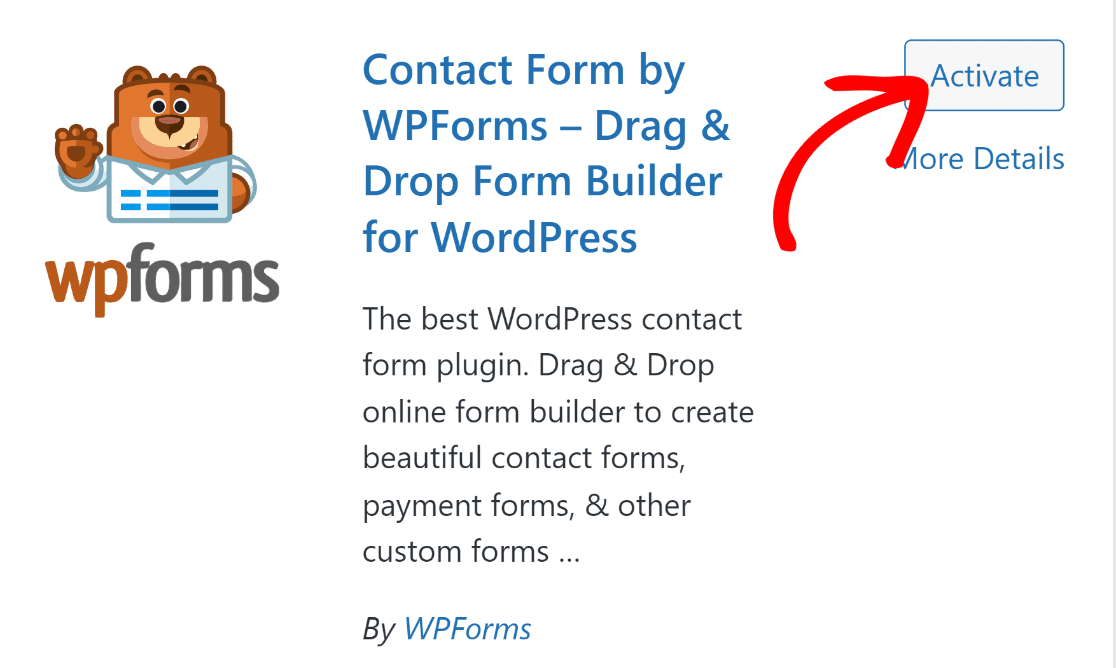
عظيم! WPForms Lite جاهز الآن على موقعك.
الخطوة 2: قم بتوصيل WPForms بـ Stripe
بعد تثبيت WPForms على موقعك ، حان الوقت لدمجه مع Stripe.
افتح قائمة إدارة الشريط الجانبي في WordPress وانقر على WPForms »الإعدادات .
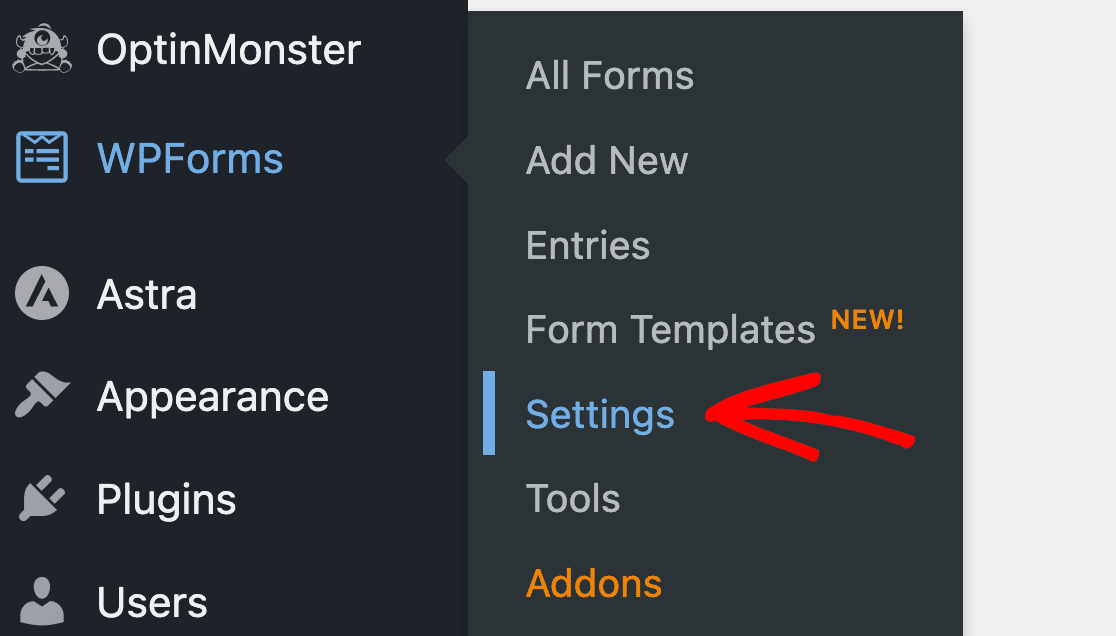
بمجرد الدخول إلى الإعدادات ، انتقل إلى علامة التبويب المدفوعات في شريط التنقل الأفقي.
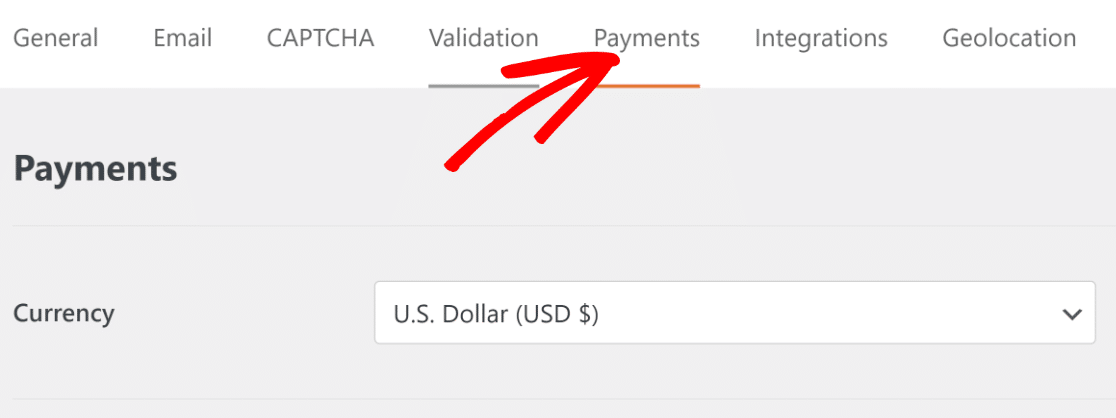
قم بالتمرير لأسفل وانقر على الزر الأزرق Connect with Stripe .
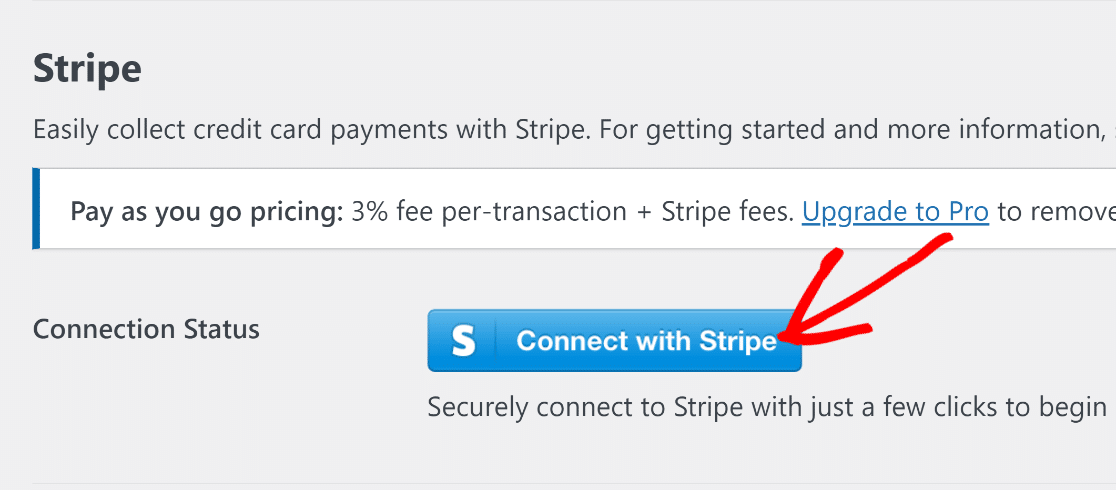
سينقلك هذا إلى صفحة تسجيل الدخول لـ Stripe. ما عليك سوى إدخال بيانات اعتماد تسجيل الدخول الخاصة بك لتوصيل Stripe بـ WPForms.

إذا لم يكن لديك Stripe بعد ، فيمكنك أيضًا إنشاء حساب جديد من هذه الصفحة.
بمجرد توصيل حساب Stripe الخاص بك بـ WordPress ، ارجع إلى إعدادات المدفوعات في WPForms ، يجب أن تؤكد حالة اتصال الشريط أنك متصل الآن بنجاح.
من الجيد استخدام اتصال Stripe في وضع الاختبار أولاً لضمان عمل التكامل على النحو المنشود. يمكنك استخدام مربع الاختيار لتمكين وضع الاختبار .
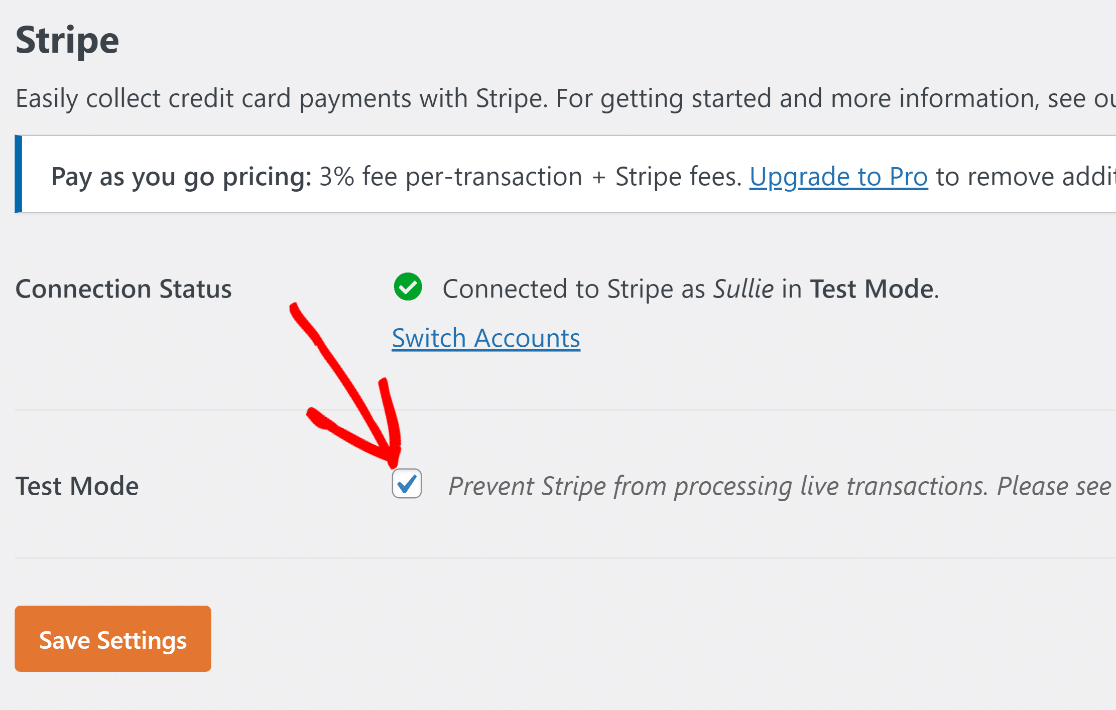
عندما تنتهي هنا ، امض قدمًا واضغط على حفظ الإعدادات .
عظيم! حان الوقت الآن لإنشاء نموذج دفع حيث يمكن للعملاء تقديم الطلبات والدفع لك ببطاقات الائتمان مباشرة عبر النموذج.
الخطوة 3: اختر قالب نموذج الدفع Stripe
يعد إنشاء نماذج الدفع باستخدام WPForms أمرًا سهلاً للغاية. ما عليك سوى فتح لوحة معلومات WordPress الخاصة بك والانتقال إلى WPForms »إضافة جديد .
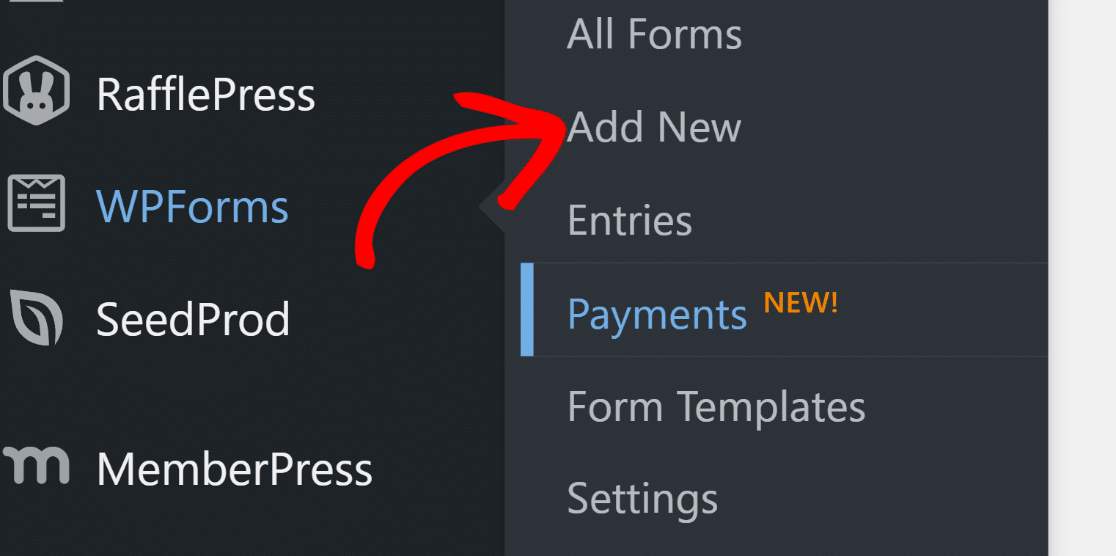
سينقلك هذا إلى شاشة إنشاء النماذج. أدخل اسمًا للنموذج وحدد قالب نموذج. سيكون قالب نموذج الدفع Stripe مثاليًا هنا ، لذلك سنختار ذلك.
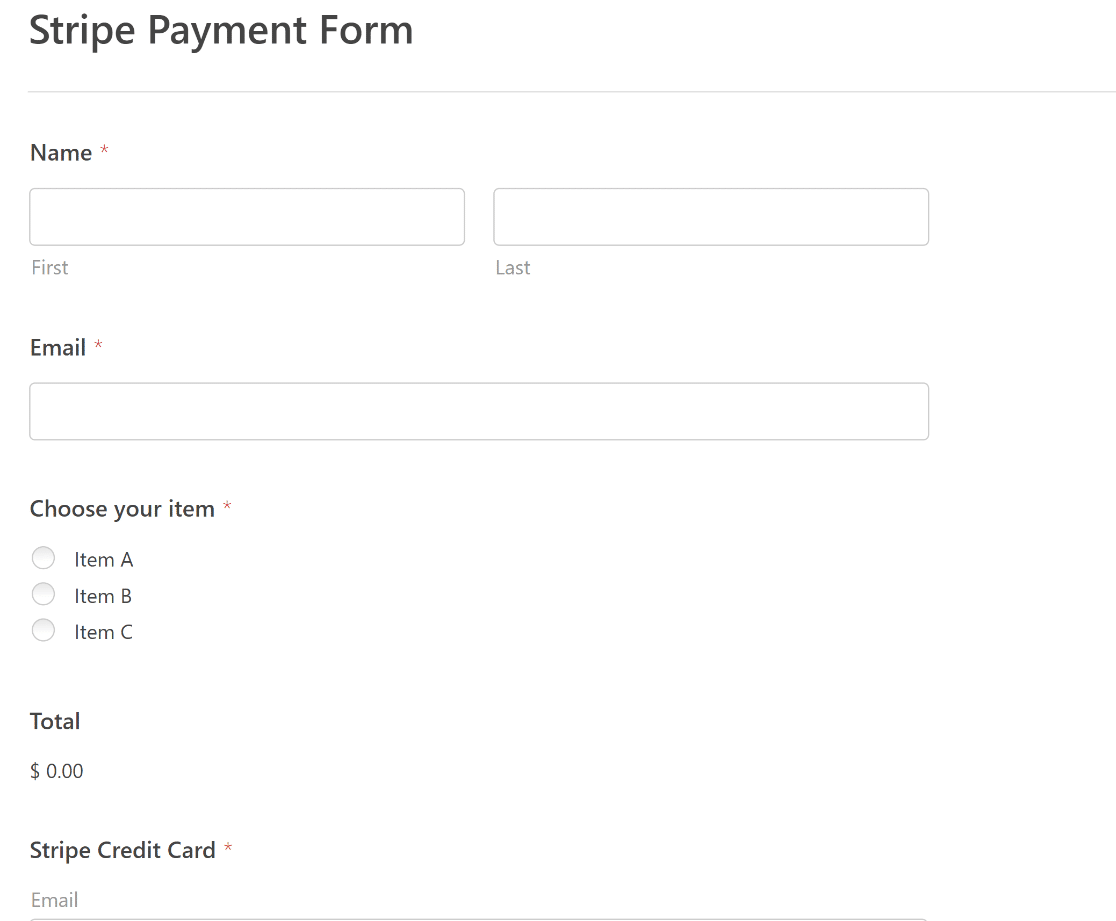
بمجرد تحميل النموذج ، يمكنك تخصيص النموذج عن طريق إضافة الحقول وتغيير إعداداتها.
لأغراض هذا البرنامج التعليمي ، يحتوي هذا النموذج على جميع الحقول التي نحتاجها ، لذلك سنستخدمها كما هي. في الخطوة التالية ، سنقوم بتهيئة إعدادات Stripe لهذا النموذج.
الخطوة 4: تكوين إعدادات الشريط
لقد قمت بالفعل بإضافة حقل بطاقة ائتمان Stripe إلى نموذجك. ولكنك ستظل بحاجة إلى تمكين مدفوعات Stripe في إعدادات الدفع قبل أن تتمكن من سداد مدفوعات بطاقات الائتمان.
هذا من السهل القيام به. من شاشة أداة إنشاء النماذج ، انتقل إلى المدفوعات »الشريط .
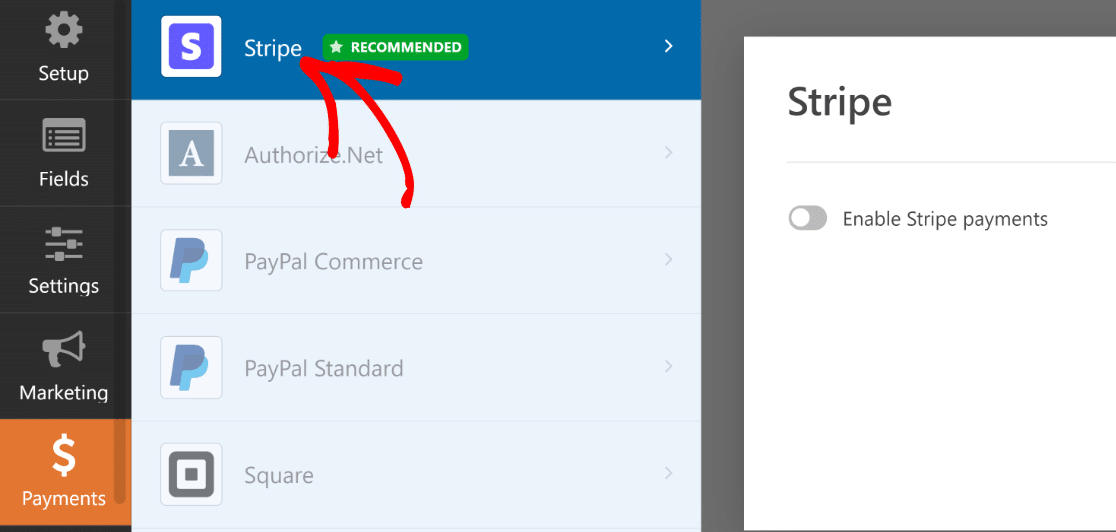
ستجد زر تبديل هنا لتمكين مدفوعات الشريط . انقر فوقه للكشف عن الإعدادات الاختيارية.
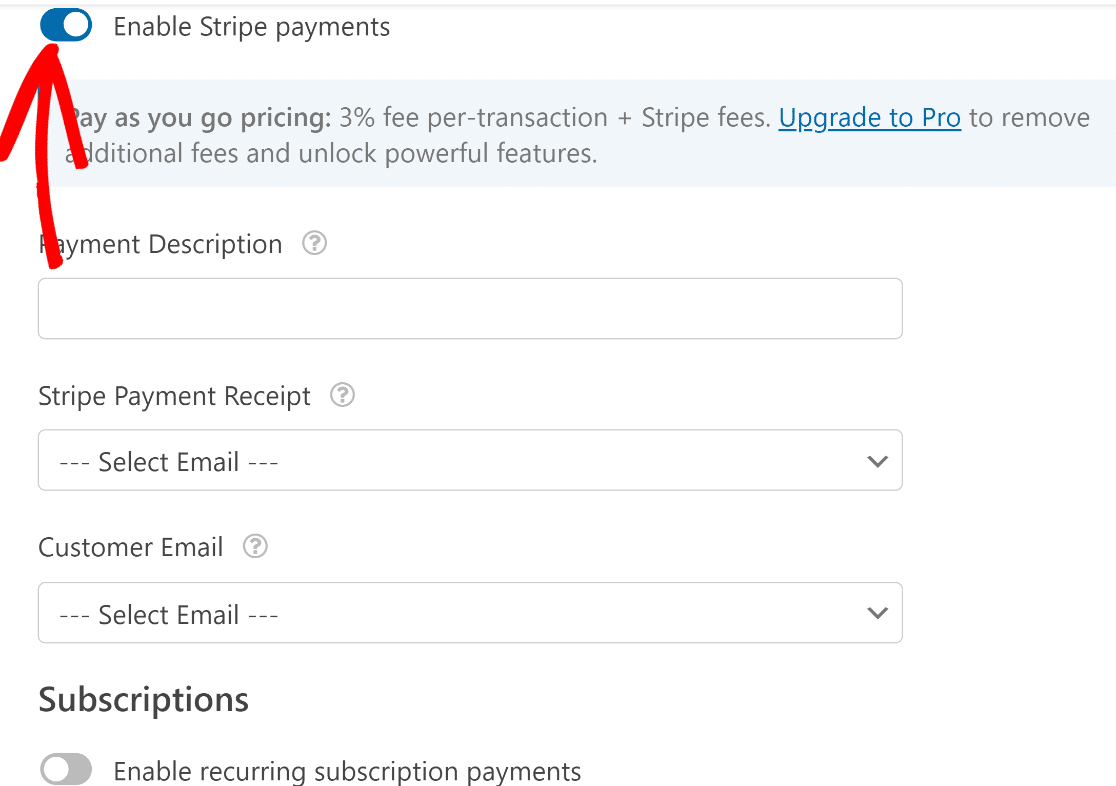

نظرًا لأن الإعدادات اختيارية ، يمكنك ترك الحقول فارغة. ولكن إذا أردت ، يمكنك:
- أدخل وصف الدفع
- حدد حقل البريد الإلكتروني للعميل لإرسال إيصال من Stripe عند إرسال النموذج
- حدد حقل البريد الإلكتروني للعميل لإضافته إلى حساب Stripe الخاص بك لحفظ السجلات
تنطبق هذه الإعدادات الاختيارية على المدفوعات لمرة واحدة فقط ، وهو الوضع الافتراضي في Stripe.
ولكن الشيء العظيم هو أن Stripe يدعم أيضًا مدفوعات الاشتراك المتكررة ، لذلك لن يضطر العملاء إلى إدخال معلومات بطاقتهم في كل مرة للبقاء مشتركين.
إنها ميزة مفيدة للغاية لتسجيل عملائك للحصول على خطة اشتراك أو تبرع متكرر. ما عليك سوى تشغيل زر التبديل "تمكين مدفوعات الاشتراك المتكرر" .
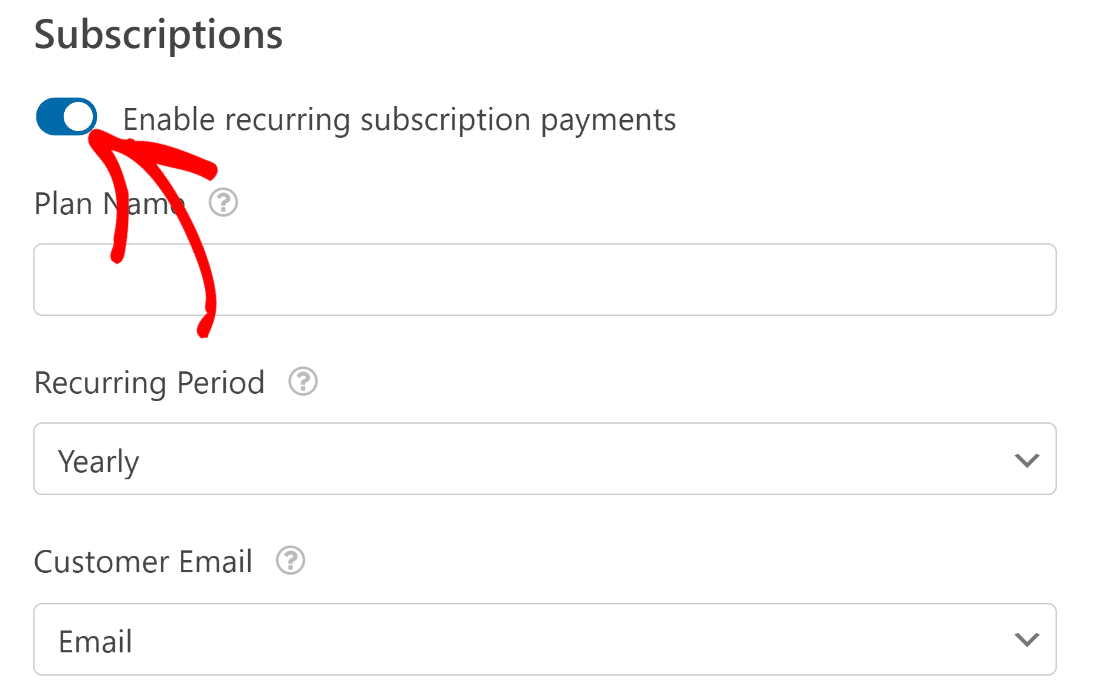
عند تمكين الاشتراكات ، سترى خيارات إضافية تظهر أدناه. استخدم هذه الخيارات لتحديد اسم خطة الاشتراك الخاصة بك ، وتعيين الفترة المتكررة ، وتحديد حقل البريد الإلكتروني للعميل.
باستخدام ترخيص Pro ، يمكنك حتى إعداد منطق شرطي لعرض كل من المدفوعات لمرة واحدة والمتكررة بنفس النموذج ، اعتمادًا على اختيارات المستخدم.
بمجرد الانتهاء من الإعدادات ، اضغط على حفظ في الجزء العلوي من منشئ النموذج.
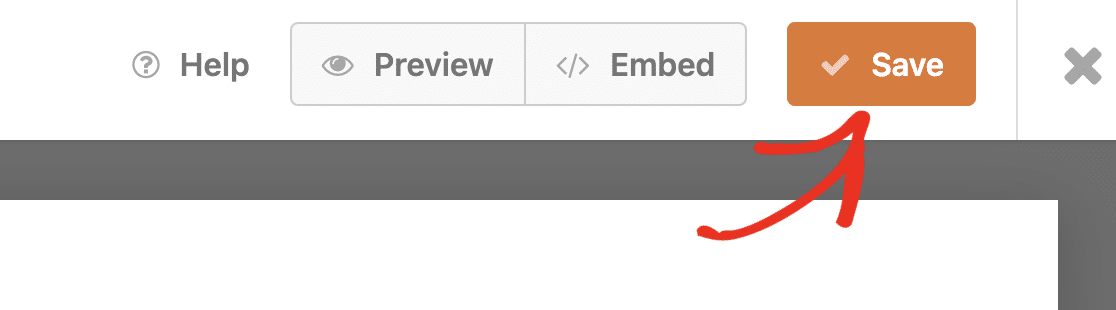
ممتاز. نحن على وشك إنهاء هذا الأمر!
الخطوة 5: تحرير الإخطارات والتأكيدات
يعد إنشاء الحقول أحد مكونات بناء النماذج الخاصة بك. مكون آخر مهم هو إعداد الرسائل والإشعارات لعرضها بعد قيام المستخدم بإرسال نموذج.
يرسل WPForms إشعارًا إلى البريد الإلكتروني الافتراضي للمسؤول بشكل افتراضي مع تفاصيل كل إدخال. يمكنك تغيير موضوع ورسالة الإشعار وكذلك المستلم من الإعدادات »قائمة الإشعارات .
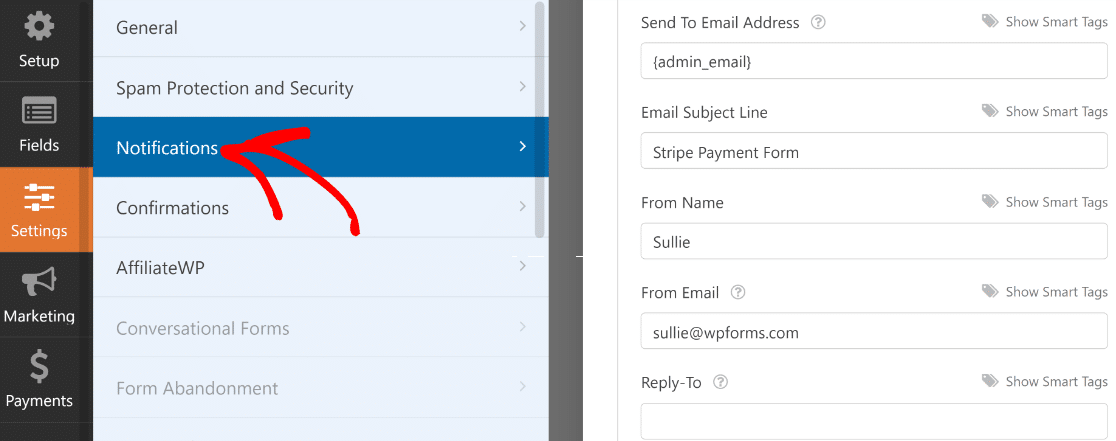
بعد ذلك ، انقر فوق التأكيدات. يمكنك عرض رسالة نجاح فور إرسال النموذج أو إعادة التوجيه إلى صفحة "شكرًا لك" منفصلة إذا كنت تريد ذلك.
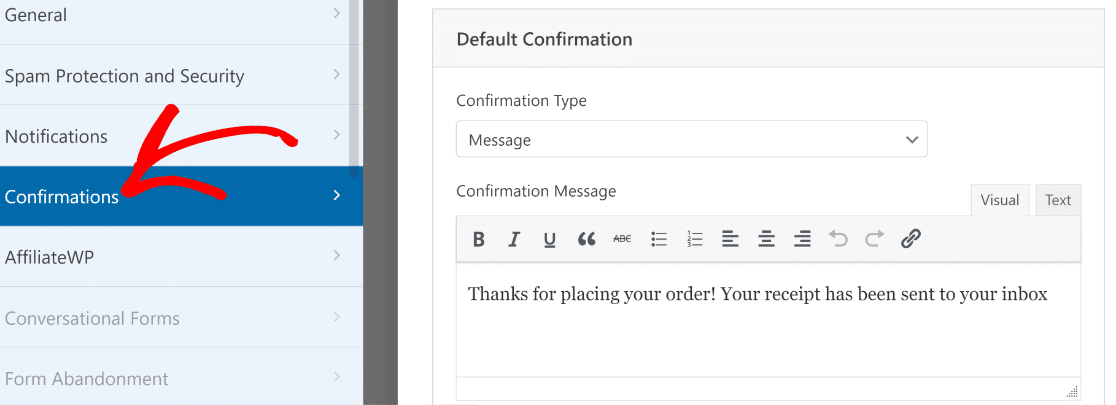
بعد إعداد التأكيدات ، اضغط على حفظ في الأعلى. نحن على وشك الانتهاء الآن.
الخطوة 6: انشر النموذج الخاص بك لقبول مدفوعات بطاقة الائتمان
الآن وقد قمنا بتجميع نموذج الدفع ، فقد حان الوقت لنشره.
يمكنك نشر أي نموذج بسرعة باستخدام معالج التضمين الخاص بـ WPForms. ما عليك سوى النقر فوق الزر "تضمين" في الجزء العلوي لبدء هذه العملية.
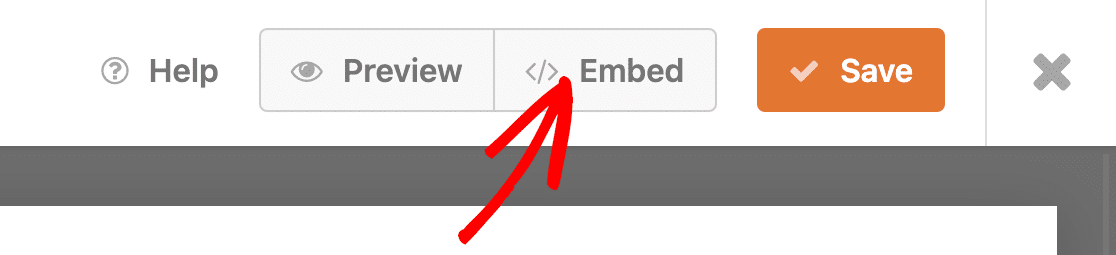
في هذه المرحلة ، سترى نموذجًا يسألك عن المكان الذي ترغب في تضمين النموذج فيه. بالنسبة لهذا البرنامج التعليمي ، سنقوم بتضمين النموذج في صفحة جديدة عن طريق تحديد إنشاء صفحة جديدة .
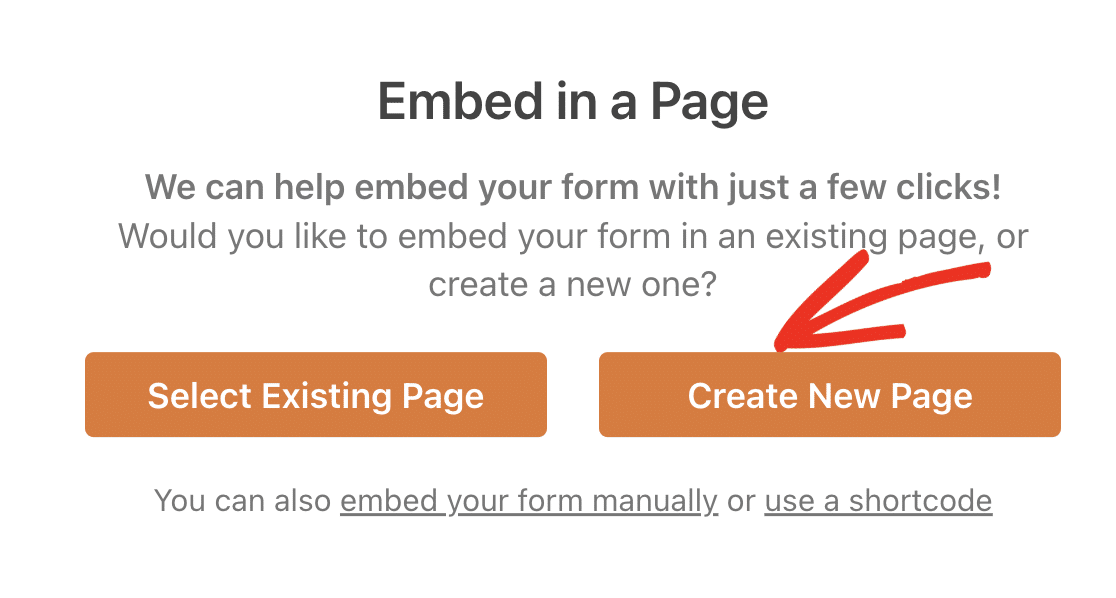
اكتب اسمًا لصفحتك ، ثم اضغط على Let's Go.
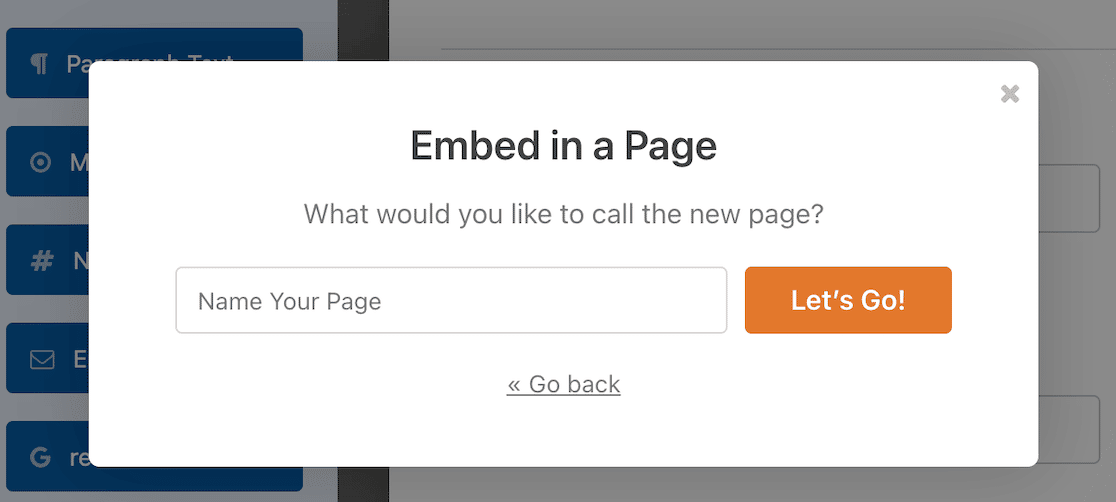
ستجد الآن محرر WordPress مفتوحًا ، ويحتوي على نموذج الدفع بداخله. هنا ، يمكنك استخدام أنماط النماذج من خلال النقر على النموذج لفتح خيارات كتلة إضافية على الشريط الجانبي.
استخدم هذه الخيارات لتغيير مظهر النموذج الخاص بك وجعله أكثر جاذبية من الناحية المرئية.
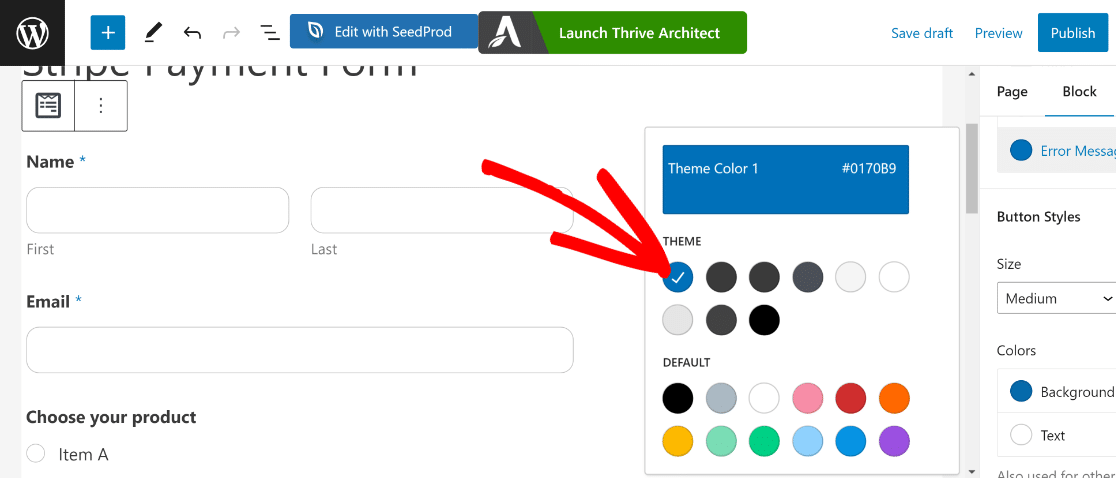
عندما تكون راضيًا عن شكل النموذج الخاص بك ، امض قدمًا واضغط على نشر .
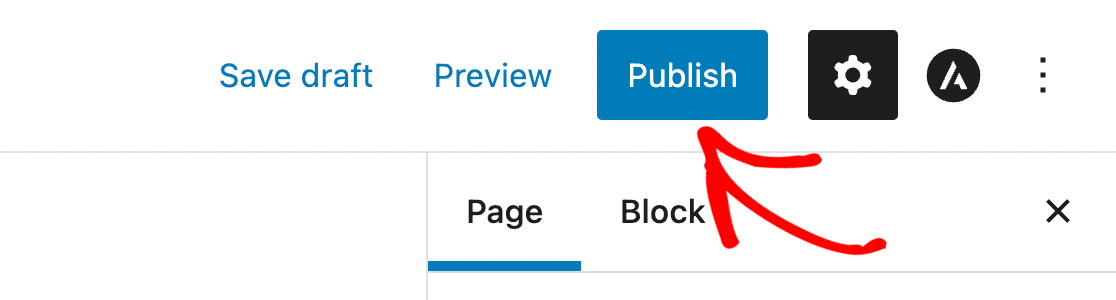
اعتمادًا على المظهر والتصميم الخاصين بك ، سيبدو النموذج الخاص بك مثل هذا من الواجهة الأمامية:
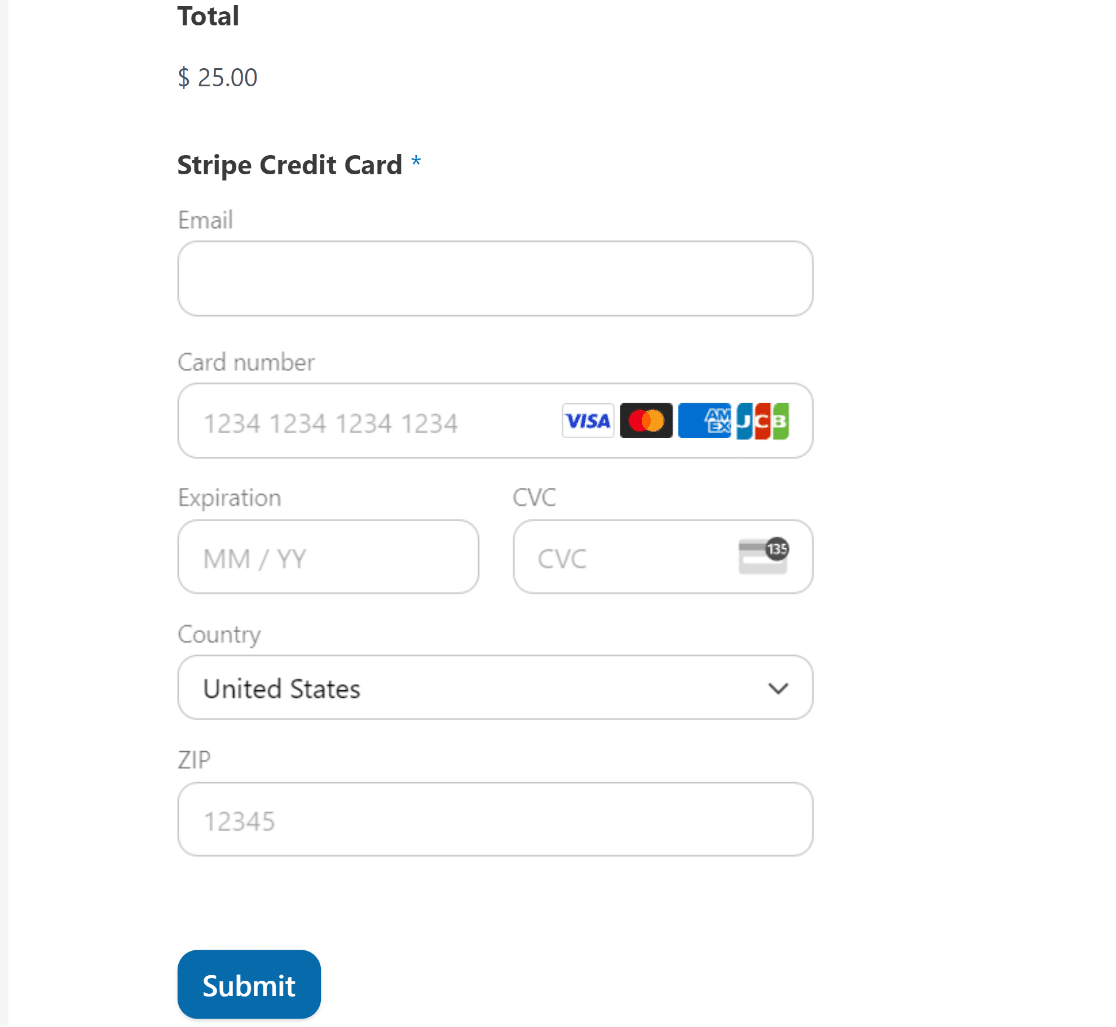
إذا كنت تستخدم وضع الاختبار في Stripe ، فيمكنك المضي قدمًا وإجراء مدفوعات اختبارية للتأكد من أن كل شيء يعمل على النحو المنشود.
يمكنك العودة إلى علامة التبويب المدفوعات في الإعدادات الرئيسية لـ WPForms للتبديل بين الوضع المباشر ووضع الاختبار لمدفوعات Stripe.
الخطوة 7: تتبع مدفوعاتك عبر الإنترنت
بمجرد أن تبدأ في تحقيق مبيعات باستخدام Stripe على موقع الويب الخاص بك ، يمكنك عرض سجل مبيعاتك واتجاهاته بالكامل داخل لوحة معلومات WordPress.
يمكن الوصول إلى ملخص المدفوعات هذا عبر WPForms »Payments .
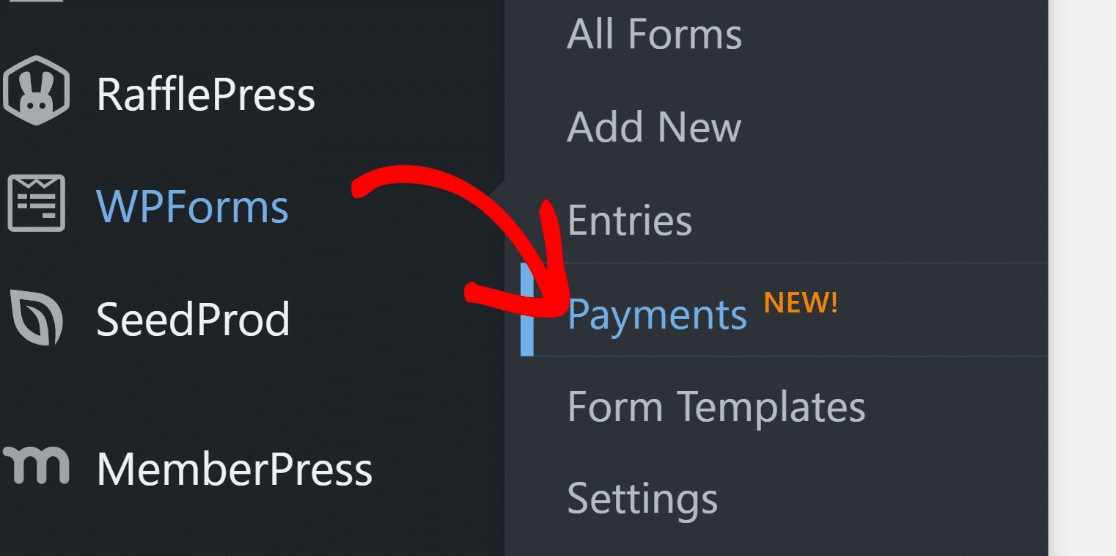
باستخدام ملخص الدفع هذا ، يمكنك الحصول على نظرة عامة مرئية لأداء مبيعاتك بمرور الوقت.

إنها أداة مفيدة للغاية لمراقبة اشتراكاتك وإجمالي المدفوعات وقيمة المبيعات بالدولار.
إذا لم تكن قد بدأت في قبول المدفوعات المباشرة حتى الآن ، فيمكنك فقط عرض بيانات الدفع الاختبارية عن طريق التبديل على زر الاختبار.
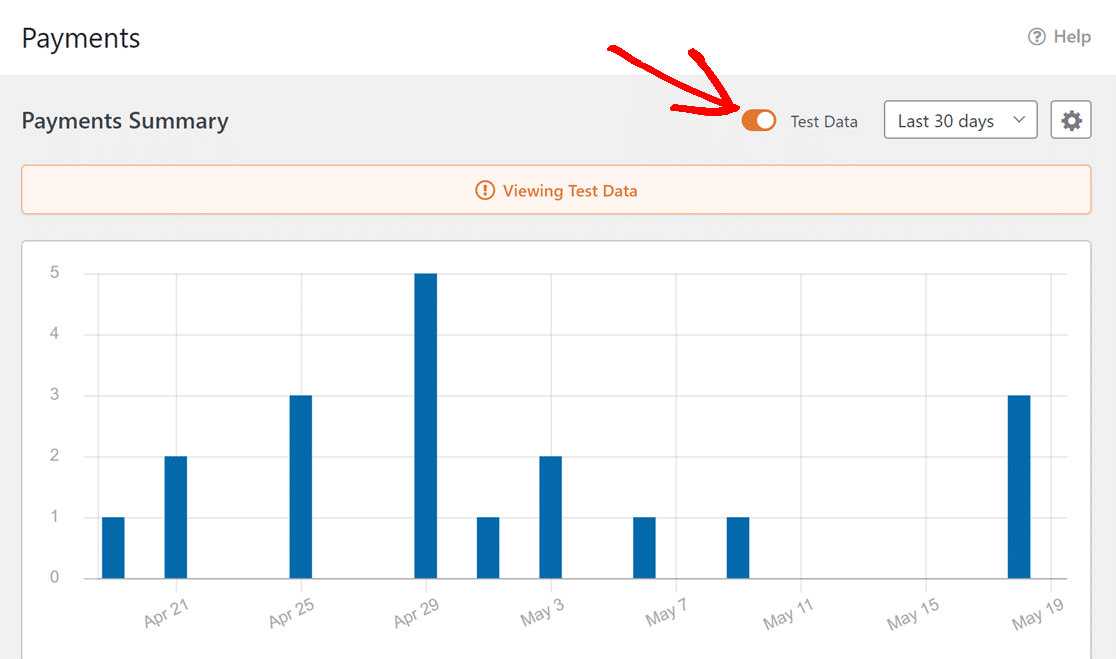
يمكنك أيضًا الاطلاع على نظرة عامة على مدفوعاتك في الجدول أسفل الرسم البياني.
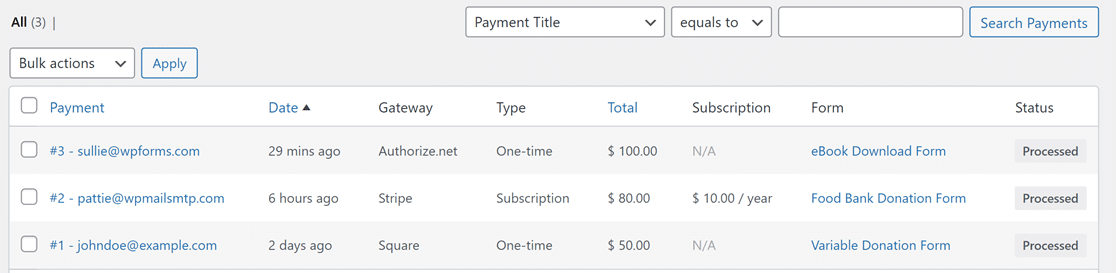
إذا قمت بالنقر فوق إدخال محدد هنا ، يمكنك الاطلاع على مزيد من تفاصيل الدفع وبيانات الإدخال كما تم ملؤها بواسطة هذا المستخدم الفردي.
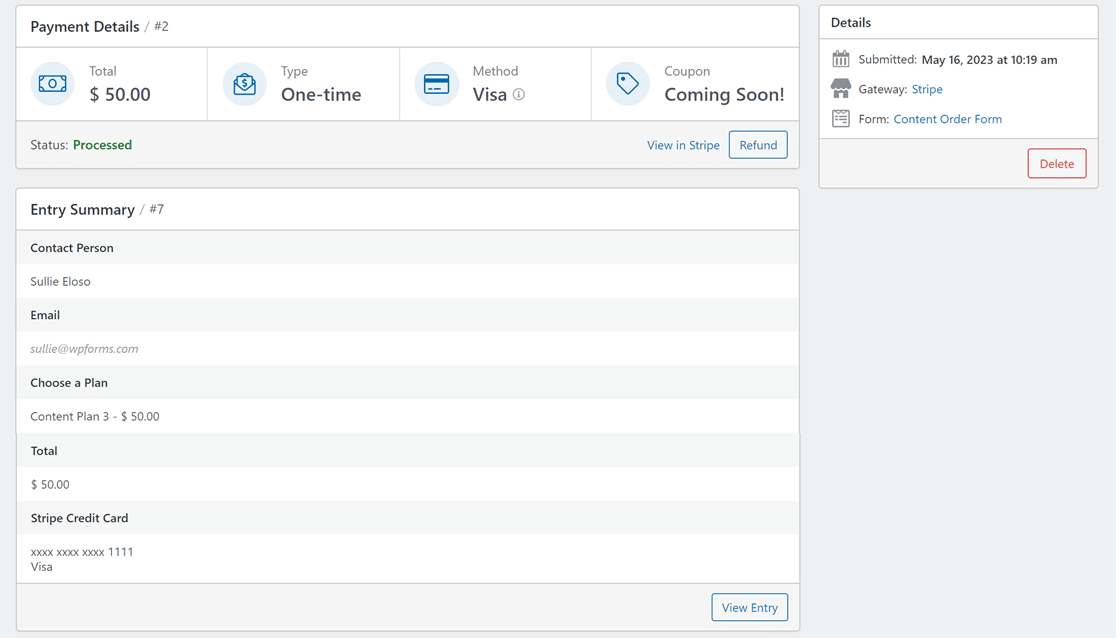
وهذا يختتم الأمر.
أنت الآن جاهز لبدء قبول مدفوعات بطاقات الائتمان عبر الإنترنت. على الرغم من عدم وجود حل مجاني تمامًا عبر الإنترنت ، فإن استخدام WPForms Lite مع تكامل Stripe هو حل الدفع الأكثر تكلفة للشركات الصغيرة.
أسئلة وأجوبة
هل ما زلت تتساءل عن أفضل الطرق لقبول مدفوعات بطاقات الائتمان عبر الإنترنت بأقل التكاليف؟ فيما يلي بعض الأسئلة الشائعة المتعلقة بذلك.
هل يجب علي استخدام مدفوعات ACH لتوفير التكاليف؟
تختلف مدفوعات ACH عن معاملات بطاقات الائتمان. تحدث دفعة ACH عندما يكون هناك تحويل مباشر للأموال من بنك إلى آخر.
ميزة ACH هي أنها تتحمل رسوم معاملات أقل مقارنة بمدفوعات بطاقات الائتمان. في الواقع ، تستخدم بعض تطبيقات تحويل الأموال مثل Venmo ACH لإرسال الأموال مجانًا.
بينما تجذب ACH شركات جديدة بسبب تكاليفها المنخفضة ، فهي أيضًا واحدة من أقل طرق الدفع موثوقية.
عادةً ما تستغرق دفعة ACH 4 أيام عمل أو أكثر حتى يكتمل التحويل. على هذا النحو ، هناك خطر أكبر بكثير من فشل المدفوعات والنزاعات إذا كنت تعتمد على ACH في عملك.
لهذا السبب ، نوصي باستخدام Stripe مع الإصدار المجاني من WPForms. بهذه الطريقة ، ستستمتع برسوم معاملات منخفضة دون المساومة على تجربة المستخدم أو موثوقية نظام الدفع الخاص بك.
المدفوعات الشريطية فورية وآمنة ، مما يقلل من مخاطر معالجة التأخير والنزاعات.
هل أحتاج إلى حساب تاجر لمعالجة المدفوعات عبر الإنترنت؟
لا تحتاج إلى حساب تاجر منفصل مع مزودي خدمة الدفع مثل Stripe و PayPal. هذا لأن هذه الخدمات تشبه إلى حد كبير حساب التاجر بل إنها تضيف مرونة أكثر بكثير من حساب خدمات التاجر التقليدية.
بعد ذلك ، استفد من أمثلة البريد الإلكتروني للتخلي عن سلة التسوق
التخلي عن عربة التسوق هو مشكلة يواجهها كل عمل. بينما لا يمكنك محاربة الهجر ، يمكنك تجديد النشاط التسويقي للتخلي عن العملاء وإقناعهم بإنهاء عملية الشراء هذه. تحقق من أمثلة البريد الإلكتروني للتخلي عن عربة التسوق واستخدمها لاستعادة عملائك المفقودين.
أيضًا ، هل تتساءل عن كيفية مقارنة نماذج Everest مع WPForms؟ تعرف على هذه المكونات الإضافية في دليل Everest Forms vs WPForms المفصل.
قم بإنشاء نموذج WordPress الخاص بك الآن
جاهز لبناء النموذج الخاص بك؟ ابدأ اليوم باستخدام أسهل مكون إضافي منشئ نماذج WordPress. يتضمن WPForms Pro الكثير من القوالب المجانية ويقدم ضمانًا لاسترداد الأموال لمدة 14 يومًا.
إذا ساعدتك هذه المقالة ، فيرجى متابعتنا على Facebook و Twitter لمزيد من البرامج التعليمية والأدلة المجانية لـ WordPress.
